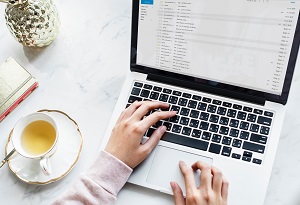周辺機器ドライバーの復旧
ディスクメディアから復旧
 パソコンソフトのドライバーとは、「デバイスドライバー」の略です。OSと周辺機器の間で動作している重要なプログラムです。Windowsが周辺機器を制御するために必要なプログラムです。通常ではCD-ROMなどのメディアで、周辺機器に付属しています。
パソコンソフトのドライバーとは、「デバイスドライバー」の略です。OSと周辺機器の間で動作している重要なプログラムです。Windowsが周辺機器を制御するために必要なプログラムです。通常ではCD-ROMなどのメディアで、周辺機器に付属しています。
もしもOSのクリーンインストールなどを実施して、ドライバーのプログラムが無くなってしまった場合、周辺機器が使えなくなってしまいます。デバイスマネージャーで確認すると、ドライバーがインストールされていない周辺機器では「?」マークが付いています。
この時、デバイスドライバーを復旧すれば、周辺機器を使えるようになります。CD-ROMなどから、周辺機器ドライバーの復旧を行ないます。
メーカーのウェブサイトにあるデバイスドライバー
ところで、デバイスドライバーが収録されているCD-ROMを失くしてしまった場合、どのようにドライバーを復旧すれば良いでしょうか。
インターネットを利用できるなら、メーカーのウェブサイトから周辺機器のドライバーを取得できることが多いです。
例えばプリンターのドライバーを復旧したい場合は、そのプリンターのメーカーのウェブサイトを見てください。ドライバーファイルのダウンロード方法や、そのインストール方法などが、周辺機器別に解説されていると思います。
ただし周辺機器のメーカーによっては、ドライバープログラムを公開していない場合もあります。そんな時は、ドライバープログラムの取得を諦めることになるかもしれません。
一昔前のことになりますが、私が使っていたパソコンで、Windowsのスタンバイ状態から復帰した時、音が出ないことがありました。音を出すために、最新のサウンドドライバーをネット上で探しました。ですが結局、見つけることができませんでした。その当時は仕方なく、音が出ない状態でパソコンを使っていました。
ドライバーのロールバック機能
周辺機器のドライバーをインストールした時、その周辺機器が正常に動作しなくなってしまう場合があります。例えば最新版のドライバーをインストールしたら、デバイスが正常に作動しなくなってしまった、などです。
新しいバージョンのドライバーは、バグが修正されていたり、新機能が利用できたりします。しかし、たまに問題のある物が配布されたりするようです。このような不適当なドライバーをインストールすると、今まで正常に作動していたデバイスが動作しなくなったりします。
Windows OSでは、ドライバーの復旧機能があります。ドライバーのロールバック機能です。この機能を利用すれば、以前のドライバーに復旧できます。
デバイスマネージャーを操作して、ドライバーを復旧できます。
- スタートメニューの「ファイル名を指定して実行」を、選択します。
- 「devmgmt.msc」と入力して「OK」ボタンを選択して、デバイスマネージャーを起動します。
- トラブルを起こしているデバイスには「!」マークが付いています。
そのトラブルを起こしているデバイスを選択してダブルクリックすると、該当するデバイスのプロパティが表示されます。 - 「ドライバー」タブを選択します。
- 「ドライバーを元に戻す」ボタンを選択します。
古いドライバーに復旧されます。これで、デバイスが正常に動作するようになります。